Si tu ordenador cuenta con un sistema operativo Windows 7 será necesario que sólo tengas instalados los archivos que usas de forma permanente. Por lo que vas a tener que borrar todo aquello que en realidad no uses. Para esto, deberás usar “Windows Installer”.
Pero esta tarea tiene un problema, no todos los programas podrás desinstalarlos de una manera tan fácil. Existen algunos que, por diferentes motivos, el sistema operativo no permite que los borres. Esto hace que el espacio del almacenamiento sea menor y que rendimiento de tu equipo no sea el correcto.
Si quieres aprender a borrar de forma permanente estos tipos de archivos, te mostraremos distintas herramientas para que no tengas más inconvenientes. ¡Comencemos!
¿Cuáles son los beneficios de desinstalar programas que no utilizamos de nuestro PC?
Si cuentas con un sistema operativo Windows 7 es porque probablemente los componentes de tu ordenador no sean los más modernos y esto se debe a la poca capacidad que tiene de rendimiento en cada hardware. Para poder hacer que tu equipo funcione lo más rápido posible, es necesario desinstalar programas que no utilizas en tu PC. Cuando limpies tu ordenador con Windows 7 notarás que tendrá más velocidad.
Esto se debe a que has liberado espacio en el disco rígido y has permitido que la RAM pueda entregar resultados en menos tiempo. Por lo que esta memoria volátil no necesitará buscar en muchos lugares del rígido para encontrar la información que le pides.
Además, cuando limpias tu PC, también estarás cuidando la lectora y grabadora del disco ya que la misma trabajará menos tiempo que si el hard disk estuviese lleno. Otros de los puntos beneficiosos que cuentas cuando limpias el ordenador es que también se eliminan los archivos espías y otros malware que ponen en riesgo tu privacidad.
Por último, podemos decir que al desinstalar archivos y programas que no usas, podrás encontrar de forma más rápida la información que buscas. Al tener ordenados tus ficheros, sólo encontrarás la información que te resulte útil.
Pasos para desinstalar todos los programas que desees de tu Windows 7
Este sistema operativo cuenta con una herramienta llamada Windows Installer, el cual es un servicio que se utiliza para la instalación y configuración del SO. Para poder desinstalar programas que ya no usas en tu ordenador vas a tener que seguir estos pasos:
Haz click en el icono de Windows
Lo primero que debes hacer es ingresar a la configuración general de Windows. Por lo que necesitarás acceder por medio de la opción que tienes ubicada en la parte inferior izquierda de la pantalla, la cual está representada con el logo del sistema operativo.
Ingresa al Panel de Control
Tienes dos opciones para acceder a esta aplicación. La primera es escribir “Panel de Control” en la barra de búsqueda ubicada en lo último del menú y presionar la lupa, o bien la otra opción es elegir de forma directa la aplicación haciendo click en la misma. A esta la podrás encontrar en la parte derecha del menú de Windows. El cual está representado con un color azul marino.
Dirígete a la opción desinstalar un programa
Cuando ya hayas ingresado al panel de control, encontrarás diferentes opciones. Cada una está representada por una función principal y otras secundarias siendo la primera el nombre del conjunto de herramientas de las cuales puedes elegir. Debes buscar la sección “Programas” y luego pulsar en la opción “Desinstalar un programa”.
Elige el software que quieres eliminar
El paso anterior te llevará a que te aparezcan todos los programas que se han instalado por medio de la herramienta en Windows Installer. Lo que te quedará es elegir, dentro de ese listado, el nombre del programa del cual quieres deshacerte.
Elimina la aplicación
Cuando hayas elegido el programa, verás que se activan dos opciones en la parte superior, “Desinstalar” o “Cambiar”. Deberás elegir la primera.
Cuando hayas hecho click en la opción que te mencionamos, la herramienta de Windows te preguntará si en realidad quieres eliminar todos los componentes, por lo que deberás pulsar en “Sí”. Una vez finalizado el proceso, el sistema operativo te informará que el mismo ha terminado, por lo que debes pulsar en “Aceptar”.
Aprende a eliminar programas que no se pueden eliminar de Windows 7
Existen en casi todos los sistemas operativos programas que no se los puede desinstalar de una manera directa y que no cumplen con ninguna función específica. Sólo están para servir de respaldo y que, en muchos casos, lo único que hacen es ocupar lugar en nuestro ordenador Windows 7.
En este conjunto se encuentran los instaladores que has usado para los software que fueron instalados con anterioridad y que ya no son útiles. Muchas veces estos programas se encuentran protegidos para volver a ejecutarse en caso de ser necesario. La buena noticia que te traemos es que se pueden desinstalar estos tipos de programas.
Para esto necesitarás algunas herramientas que te mostraremos a continuación:
Usando una aplicación de terceros, tendrás que seguir esta guía:
- Vas a tener que descargar “IObit Uninstaller 4”. Lo que debes hacer es ejecutar el archivo con extensión “.exe” y luego presionar en “Ejecutar Ahora”, previo a esto deberás activar la casilla de “Leer y Aceptar los términos de Licencia”.
- Después de unos minutos, deberás abrirlo y podrás encontrar en la pestaña “Programas” un listado con todos los software que tienes instalados. Ahora, resta buscar el programa que deseas eliminar y hacer click en la opción “Desinstalar”.
En caso que no puedas desinstalarlo de esta manera directa, vas a tener que seleccionar la opción que se encuentra en la parte superior izquierda llamada “Desinstalación Forzada”. Cuando pulses en este enlace te aparecerá de nuevo todos los programas que puedes elegir para eliminarlos.
También puedes eliminarlo utilizando la herramienta “Símbolos de Sistema”. Para esto deberás ingresar haciendo click en Windows y luego escribir “cmd”.
Descargar IObit Uninstaller 4 Windows
Cuando hayas realizado lo anterior, vas a seguir estos pasos:
- Una vez que te encuentres la interfaz de DOS, deberás escribir “wmic” y pulsar “Enter”.
- A continuación, deberás ingresar el comando “product get name”. En estos momentos te aparecerá un listado con todos los programas que tienes instalado en tu ordenador.
- Para eliminarlos, vas a tener que escribir “product where name= "[el nombre del programa]" call uninstall”.
- El sistema te preguntará si deseas eliminar de forma permanente el programa. En esta instancia tendrás que escribir “Y” y pulsar “Enter”.



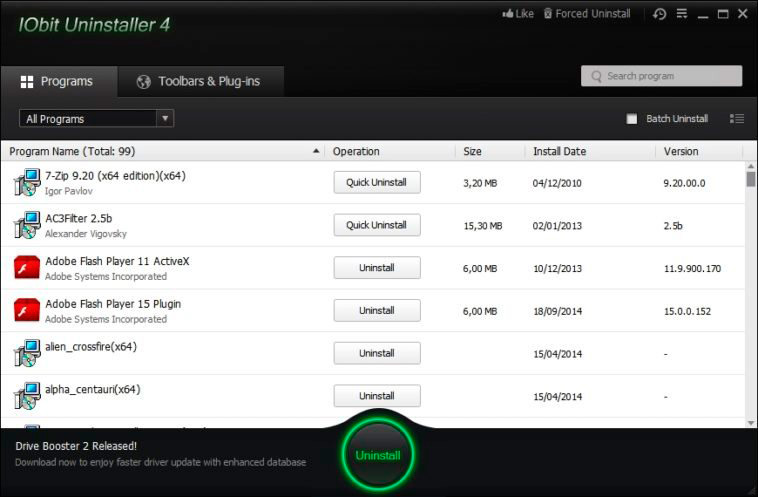








![¿Cómo reinstalar Windows 7 sin perder todos mis datos y programas instalados? Guía paso a paso [year]](https://internetpasoapaso.com/wp-content/uploads/Cómo-reinstalar-Windows-7-sin-perder-todos-mis-datos-y-programas-instalados-Guía-paso-a-paso.jpg)










